如何在win11系统添加信任文件 在win11系统添加信任文件的方法
更新时间:2024-03-20 10:50:00作者:mei
win11系统打开文件时会出现被系统拦截的情况,检查文件是安全的,为什么自己电脑打不开,其实,只要将文件添加为信任文件就不会被拦截了,接下来分享在win11系统添加信任文件的方法。
解决方法如下:
1、Windows 搜索窗口,顶部搜索框输入Windows 安全,然后点击打开系统给出的最佳匹配Windows 安全中心设置。
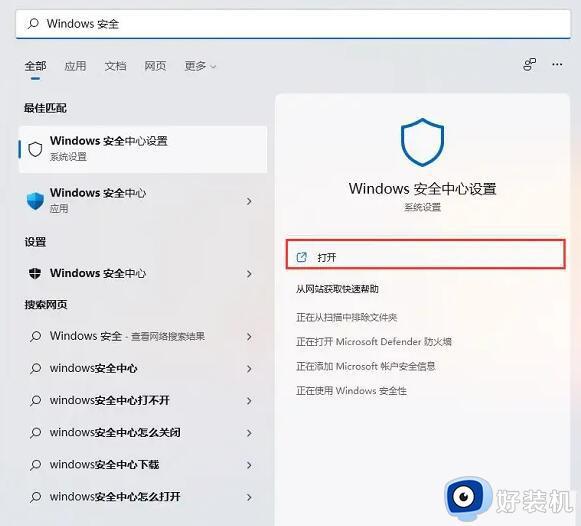
2、当前路径为:隐私和安全性 → Windows 安全中心,点击打开 Windows 安全中心。
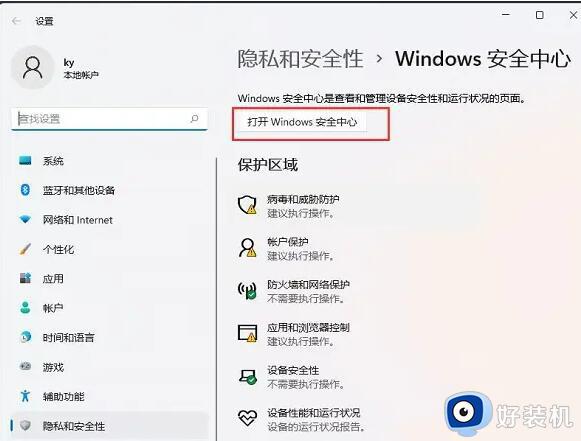
3、Windows 安全中心窗口,左侧边栏,点击病毒和威胁防护。
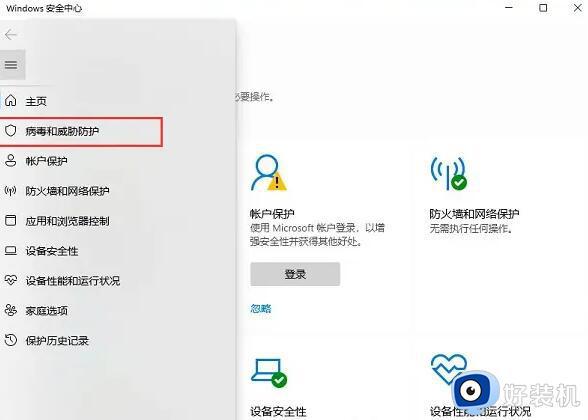
4、找到并点击“病毒和微信防护”设置下的管理设置。
5、排除项(Microsoft Defender 防病毒不会扫描已排除的项目。排除的项目可能包含使你的设备易受攻击的威胁)下,点击添加或删除排除项。
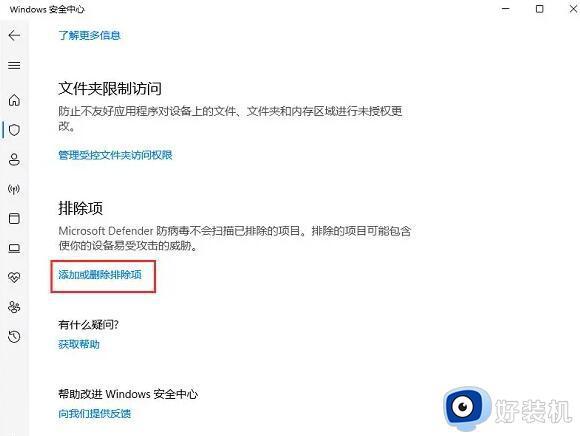
6、点击添加排除项(添加或删除要从 Microsoft Defender 防病毒扫描中排除的项目)。
win11系统添加信任文件的方法分享到这里,操作步骤简单,希望可以帮助到大家。
如何在win11系统添加信任文件 在win11系统添加信任文件的方法相关教程
- win11怎么添加信任文件夹 win11添加信任文件夹的方法
- win11怎么添加信任文件夹 win11添加信任文件在哪里设置
- windows11怎么添加信任软件 win11添加信任软件的方法
- win11任务栏添加应用程序的方法 win11怎么在任务栏添加应用程序
- win11怎么在任务栏添加图标 win11任务栏如何添加图标
- win11不能在任务栏添加图标怎么办 win11在任务栏添加图标的三种方法
- win11移除小组件的方法 win11小组件怎么关闭
- win11怎么添加任务栏图标 win11在任务栏添加图标操作方法
- 如何在win11添加本地账户 win11添加本地账户的四个步骤
- win11任务栏怎么添加应用图标 win11怎么把软件固定到任务栏
- win11家庭版右键怎么直接打开所有选项的方法 win11家庭版右键如何显示所有选项
- win11家庭版右键没有bitlocker怎么办 win11家庭版找不到bitlocker如何处理
- win11家庭版任务栏怎么透明 win11家庭版任务栏设置成透明的步骤
- win11家庭版无法访问u盘怎么回事 win11家庭版u盘拒绝访问怎么解决
- win11自动输入密码登录设置方法 win11怎样设置开机自动输入密登陆
- win11界面乱跳怎么办 win11界面跳屏如何处理
win11教程推荐
- 1 win11安装ie浏览器的方法 win11如何安装IE浏览器
- 2 win11截图怎么操作 win11截图的几种方法
- 3 win11桌面字体颜色怎么改 win11如何更换字体颜色
- 4 电脑怎么取消更新win11系统 电脑如何取消更新系统win11
- 5 win10鼠标光标不见了怎么找回 win10鼠标光标不见了的解决方法
- 6 win11找不到用户组怎么办 win11电脑里找不到用户和组处理方法
- 7 更新win11系统后进不了桌面怎么办 win11更新后进不去系统处理方法
- 8 win11桌面刷新不流畅解决方法 win11桌面刷新很卡怎么办
- 9 win11更改为管理员账户的步骤 win11怎么切换为管理员
- 10 win11桌面卡顿掉帧怎么办 win11桌面卡住不动解决方法
